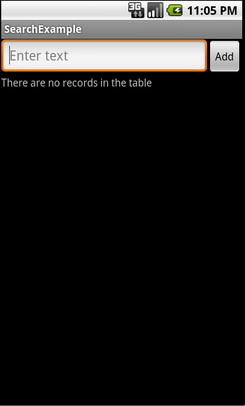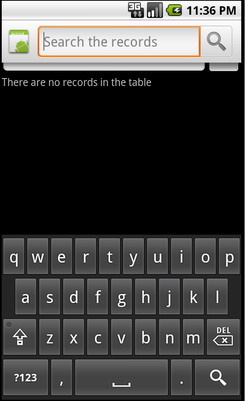- 990x.top
- Простой компьютерный блог для души)
- Поставщик средств поиска что это за программа на Android?
- Использование Android Search Dialog. Часть 3 — Custom Suggestions
- Теория
- Изменяем конфигурационный файл
- Создаем контент-провайдер
- Создание таблицы подсказок
- Определение типа данных для Intent
- Создание Activity для отображения информации
- Перехват Intent в Activity, отвечающем за поиск
- Использование Android Search Dialog. Пример простого приложения
- Немного теории
- Конфигурационный файл
- Создаем Activity
- Выполнение поиска
- Исходный код
990x.top
Простой компьютерный блог для души)
Поставщик средств поиска что это за программа на Android?

Один человек пишет что он заморозил Поставщик средств поиска и все работает нормалек, никаких ошибок нет, маркет работает, списки установленных программ тоже отображаются. Кстати морозить приложение лучше всего при помощи Titanium Backup.
Так так, а вот еще инфа. Поставщик средств поиска нужен для поисковых запросов, и пишется что удалять нельзя, ибо это нужно для GoogleQuickSearchBox, QuickSearchBox. Ну и кому верить? Если есть сомнения можно удалять или нет, то я советую в таком случае заморозить приложение. Будут проблемы то просто разморозьте его и все
Ага, вот в чем прикол. Оказывается что Поставщик средств поиска может прилично использовать батарею! Ну тогда все становится на свои места. Да, это трабла так трабла. Что делать? Морозьте ребята, другого адекватного ничего в голову не приходит.
Ребята, инфы больше нет. Сори, но это так. Удачи вам и прекрасного настроенчика!
Источник
Использование Android Search Dialog. Часть 3 — Custom Suggestions
Это заключительная статья по использованию Android Search Dialog (предыдущие находятся здесь и здесь). В ней я расскажу, как добавить в диалог динамические подсказки к поиску, а также, как интегрировать поиск по вашему приложению в системный Quick Search Box (QSB). Преимущество QSB в том, что с его помощью можно получать информацию из практически любого места в OS.
Теория
Подсказки к поиску создаются при помощи данных вашего приложения, по которым осуществляется поиск. Когда пользователь выбирает одну из них, то Search Manager посылает Intent к Activity, которое отвечает за поиск. Обычно, когда пользователь нажимает иконку поиска в диалоге, то отправляется Intent типа Search, однако, при выборе подсказки в данном случае можно определить другой тип Intent, так чтобы мы могли его перехватить и совершить соответствующие действия, например, создание нового диалога, или вызов Activity для отображения информации и т.д.
Данные поискового запроса переносятся через Intent как и раньше, однако теперь мы будем использовать URI, чтобы определять тип запроса через контент-провайдер.
Снова, нам не нужно производить никаких действий по отрисовке диалога, этим занимается Search Manager, всё, что от нас требуется — представить конфигурационный xml файл.
Итак, когда Search Manager определяет наше Activity как отвечающее за поиск и обеспечивающее подсказки к поиску, то происходит следующая последовательность действий:
- Когда Search Manager получает текст поискового запроса, то он отправляет свой запрос к контент-провайдеру, обеспечивающему подсказки.
- Контент-провайдер возвращает курсор, указывающий на подсказки, которые совпадают с текстом поискового запроса.
- Search Manager отображает подсказки, используя курсор
После того как список подсказок был отображен, может случиться следующее:
- Если пользователь изменяет текст запроса, то все вышеперечисленные шаги повторятся.
- Если пользователь запускает поиск, то подсказки игнорируются, и к Activity отправляется Intent типа Search.
- Если пользователь выбирает подсказку, то к Activity доставляется Intent другого типа (тип определяется в конфигурационном файле), переносящий URI в качестве данных. URI будет использоваться для поиска записи в таблице, соответствующей выбранной подсказке.
Итак, мы модифицируем наше приложение (то которое рассматривалось в части 1) так, чтобы добавлялись динамические подсказки, причем, для отработки механизма, при выборе подсказки будем вызывать новое Activity, которое будет отображать информацию по запросу. Для реализации потребуется:
- Изменить конфигурационный файл диалога, добавив к нему информацию о контент-провайдере и типе Intent, используемом для подсказок
- Создать таблицу в БД SQLite, которая будет предоставлять столбцы, требуемые Search Manager’ом для подсказок
- Создать новый контент-провайдер, имеющий доступ к таблице подсказок, и определить его в манифесте
- Добавить Activity, которое будет отображать информацию при выборе подсказок
Изменяем конфигурационный файл
Напоминаю, что конфигурационный файл (res/xml/searchable.xml) требуется для отображения диалога и его изменения, например, для использования голосового поиска. Чтобы использовать динамические подсказки, необходимо добавить в файл параметр: android:searchSuggestAuthority. Он будет совпадать со строкой авторизации контент-провайдера. Кроме этого добавим параметр android:searchMode=«queryRewriteFromText», его значение указывает на то, что строка поиска в диалоге будет перезаписываться при навигации по подсказкам, например с помощью трекбола. Также добавим параметры, задающие оператор выборки, тип Intent отправляемого при выборе подсказки, и минимальное количество напечатанных символов в диалоге, необходимое для запроса к контент-провайдеру.
Создаем контент-провайдер
По сути наш контент-провайдер ничем не отличается от других. Но нужно сделать так, чтобы для каждой строки из таблицы подсказок выбирались нужные столбцы, те которые требует Search Manager. Мы будем запрашивать данные по подсказкам с помощью метода контент-провайдера query(). Причем вызываться он будет каждый раз, когда пользователь печатает новый символ в диалоге. Таким образом, метод query() должен возвращать курсор на записи в таблице, совпадающие с запросом, и тогда Search Manager сможет отобразить подсказки. Смотрите описание метода в комментариях к коду.
Сам текст запроса будет дописываться к URI, так что с его получением проблем не будет, нужно просто использовать стандартный метод getLastPathSegment().
Создание таблицы подсказок
Когда Search Manager получает курсор, указывающий на записи, то он ожидает определенный набор столбцов для каждой записи. Обязательными являются два: _ID — уникальный идентификатор каждой подсказки, и SUGGEST_COLUMN_TEXT_1 — текст подсказки.
Необязательных столбцов существует много, например используя SUGGEST_COLUMN_ICON_1, вы можете определить для каждой записи иконку, отображаемую с левой стороны подсказки (очень удобно, например, для поиска по контактам).
Определение типа данных для Intent
Так как мы передаем данные по запросу через URI, то нам нужен механизм для определения того, какая подсказка была выбрана. Тут есть два пути. Первый, заключается в том, чтобы определить отдельный столбец SUGGEST_COLUMN_INTENT_DATA, в котором будут уникальные данные для каждой записи, тогда можно получать данные из Intent через getData() или getDataString(). Второй вариант — определить тип данных для всех Intent в конфигурационном файле (res/xml/searchable.xml) а потом дописывать к URI уникальные данные для каждого Intent, используя столбец SUGGEST_COLUMN_INTENT_DATA_ID.
Мы будем использовать второй вариант, причем отдельных столбцов в таблице я не создавал, так как можно просто создать отображение из SUGGEST_COLUMN_INTENT_DATA_ID в rowId таблицы. Добавлю еще, что ради спортивного интереса в SQLite для поиска использовался FTS3, то есть пришлось создавать виртуальную таблицу, для которой нельзя накладывать ограничения на столбцы (constraints), такие как PRIMARY KEY или NULL/NOT NULL. Зато у виртуальных таблиц есть уникальный идентификатор строки, на него и установим отображение. То есть data для Intent будет иметь следующий вид: к URI будет дописываться «/» и rowId строки в таблице.
Создание Activity для отображения информации
Интерфейс находится в res/layout/record_activity.xml. Всё чем занимается Activity — получение данных из Intent, запрос курсора через контент-провайдер и отображение записи в текстовом поле.
Теперь внесем информацию о контент-провайдере и новом Activity в манифест, также, так как у нас теперь два Activity, то укажем то, которое по умолчанию отвечает за поиск.
Перехват Intent в Activity, отвечающем за поиск
После всех вышеперечисленных шагов нужно обработать Intent в главном Activity, которое отвечает за поиск. Так как мы определили тип Intent для подсказок как View, то нужно просто добавить проверку на него. В случае если условие выполнится, то запускается RecordActivity, используя Intent, в данные которого записывается URI + «/» + id подсказки в таблице.
Источник
Использование Android Search Dialog. Пример простого приложения
Данная статья предназначена для тех, кто уже написал свой HelloWorld для Android и знает, что такое Activity и Intent, а так же где находится манифест, и зачем нужны layout’ы. В противном случае, можно ознакомиться с этим материалом, например, на developer.android.com.
В статье описывается создание несложного приложения, которое использует механизм реализации поиска, основанный на возможностях встроенного фреймворка. После прочтения вы также сможете настроить свое приложение таким образом, чтобы оно осуществляло поиск по данным, используя стандартный Android Search Dialog.
Немного теории
Android Search Dialog (далее — «диалог поиска») управляется с помощью поискового фреймворка. Это означает, что разработчику не нужно задумываться над тем как его нарисовать или как отловить поисковый запрос. За вас эту работу сделает SearchManager.
Итак, когда пользователь запускает поиск, SearchManager создает Intent, и направляет его к Activity, которое отвечает за поиск данных (при этом сам запрос помещается в экстры). То есть по сути в приложении должно быть хотя бы одно Activity, которое получает поисковые Intent’ы, выполняет поиск, и предоставляет пользователю результаты. Для реализации потребуется следующее:
- Конфигурационный xml файл (в нем содержится информация о диалоге)
- Activity, которое будет получать поисковые запросы, выполнять поиск и выводить результаты на экран
- Механизм вызова поискового диалога (так как не все устройства с Android на борту имеют на корпусе кнопку поиска)
Конфигурационный файл
xml version =»1.0″ encoding =»utf-8″ ? >
searchable xmlns:android =»http://schemas.android.com/apk/res/android»
android:label =»@string/app_name»
android:hint =»@string/search_hint»
>
searchable >
* This source code was highlighted with Source Code Highlighter .
Обязательным атрибутом является только android:label, причем он должен ссылаться на строку, которая является такой же, что и название приложения. Второй атрибут, android:hint используется для отображения строки в пустом диалоге. Например, это может быть «Поиск по Видео» или «Поиск контактов» и т.п. Этот атрибут указывает на то, по каким данным осуществляется поиск. Также важно знать, что элемент searchable поддерживает множество других атрибутов, подробнее можно прочесть Здесь.
Создаем Activity
Минимально, всё что нам нужно от пользовательского интерфейса Activity — это список для вывода результатов поиска и механизм вызова поискового диалога. Так и сделаем, добавив только поле для ввода текста и кнопку, чтобы мы сами могли заполнять базу. Забегая вперед, скажу, что данные будем хранить в БД SQLite.
Опишем интерфейс Activity следующим образом (файл находится в res/layout/main.xml).
xml version =»1.0″ encoding =»utf-8″ ? >
LinearLayout xmlns:android =»http://schemas.android.com/apk/res/android»
android:orientation =»vertical»
android:layout_width =»fill_parent»
android:layout_height =»fill_parent» >
LinearLayout
android:orientation =»horizontal»
android:layout_width =»fill_parent»
android:layout_height =»wrap_content»
android:gravity =»top» >
EditText
android:id =»@+id/text»
android:layout_width =»wrap_content»
android:layout_height =»wrap_content»
android:hint =»@string/text»
android:layout_weight =»100.0″/>
Button
android:id =»@+id/add»
android:layout_width =»wrap_content»
android:layout_height =»wrap_content»
android:text =»@string/add»/>
LinearLayout >
ListView
android:id =»@android:id/list»
android:layout_width =»fill_parent»
android:layout_height =»wrap_content»/>
TextView
android:layout_gravity =»left»
android:id =»@android:id/empty»
android:layout_width =»fill_parent»
android:layout_height =»fill_parent»
android:text =»@string/no_records»/>
LinearLayout >
* This source code was highlighted with Source Code Highlighter .
Выглядит следующим образом:
Также нам понадобится layout для вида элемента списка, опишем его простейшим образом (файл находится в res/layout/record.xml)
xml version =»1.0″ encoding =»utf-8″ ? >
TextView
android:id =»@+id/text1″
xmlns:android =»http://schemas.android.com/apk/res/android»
android:layout_width =»wrap_content»
android:layout_height =»wrap_content»
/>
* This source code was highlighted with Source Code Highlighter .
Также, не забываем про файл ресурсов, где хранятся наши строки (файл в res/values/strings.xml)
xml version =»1.0″ encoding =»utf-8″ ? >
resources >
string name =»app_name» > SearchExample string >
string name =»add» > Add string >
string name =»text» > Enter text string >
string name =»no_records» > There are no records in the table string >
string name =»search_hint» > Search the records string >
string name =»search» > Search string >
resources >
* This source code was highlighted with Source Code Highlighter .
xml version =»1.0″ encoding =»utf-8″ ? >
manifest xmlns:android =»http://schemas.android.com/apk/res/android»
package =»com.example.search»
android:versionCode =»1″
android:versionName =»1.0″ >
application android:icon =»@drawable/icon» android:label =»@string/app_name» >
activity android:name =».Main»
android:label =»@string/app_name» >
intent-filter >
action android:name =»android.intent.action.MAIN»/>
category android:name =»android.intent.category.LAUNCHER»/>
intent-filter >
intent-filter >
action android:name =»android.intent.action.SEARCH»/>
intent-filter >
meta-data
android:name =»android.app.searchable»
android:resource =»@xml/searchable»
/>
activity >
application >
uses-sdk android:minSdkVersion =»5″/>
* This source code was highlighted with Source Code Highlighter .
Сейчас, вы уже можете проверить, все ли вы сделали правильно. Вызвать диалог на эмуляторе можно, например, нажав кнопку поиска. Ну или если вы проверяете на девайсе, то зажав «Меню». Выглядеть должно примерно так:
Выполнение поиска
Получение запроса
Так как SearchManager посылает Intent типа Search нашему Activity, то всё что нужно сделать это проверить на Intent этого типа при старте Activity. Тогда, если мы получаем нужный Intent, то можно извлекать из него экстру и выполнять поиск.
Поиск данных
Так как тип структуры хранения данных для разных приложений может различаться, то и методы для них свои. В нашем случае, проще всего выполнить запрос по таблице БД SQLite запросом LIKE. Конечно, лучше использовать FTS3, он значительно быстрее, подробнее о FTS3 можно прочесть на сайте SQLite.org. В идеале, также нужно всегда рассчитывать, что поиск может занять продолжительное время, поэтому можно создать какой-нибудь ProgressDialog, чтобы у нас не завис интерфейс, и чтобы пользователь знал, что приложение работает.
Вывод результатов
Вообще вывод результатов — это проблема UI, но так как мы используем ListView, то для нас проблема решается простым обновлением адаптера.
Исходный код
Наконец, привожу полный исходный код двух классов с комментариями. Первый — Main, наследник ListActivity, он используется для наполнения БД и вывода результатов. Второй класс — RecordsDbHelper, он реализует интерфейс для взаимодействия с БД. Самые важные методы — добавление записей и поиск совпадений, с помощью запроса LIKE.
import android.app.ListActivity;
import android.app.SearchManager;
import android.content.Intent;
import android.database.Cursor;
import android.os.Bundle;
import android.view.Menu;
import android.view.MenuInflater;
import android.view.MenuItem;
import android.view.View;
import android.widget.Button;
import android.widget.EditText;
import android.widget.SimpleCursorAdapter;
public class Main extends ListActivity <
private EditText text;
private Button add;
private RecordsDbHelper mDbHelper;
@Override
public void onCreate(Bundle savedInstanceState) <
super.onCreate(savedInstanceState);
setContentView(R.layout.main);
//Создаем экземпляр БД
mDbHelper = new RecordsDbHelper( this );
//Открываем БД для записи
mDbHelper.open();
//Получаем Intent
Intent intent = getIntent();
//Проверяем тип Intent
if (Intent.ACTION_SEARCH.equals(intent.getAction())) <
//Берем строку запроса из экстры
String query = intent.getStringExtra(SearchManager.QUERY);
//Выполняем поиск
showResults(query);
>
add = (Button) findViewById(R.id.add);
text = (EditText) findViewById(R.id.text);
add.setOnClickListener( new View.OnClickListener() <
public void onClick(View view) <
String data = text.getText().toString();
if (!data.equals( «» )) <
saveTask(data);
text.setText( «» );
>
>
>);
>
private void saveTask( String data) <
mDbHelper.createRecord(data);
>
private void showResults( String query) <
//Ищем совпадения
Cursor cursor = mDbHelper.fetchRecordsByQuery(query);
startManagingCursor(cursor);
String [] from = new String [] < RecordsDbHelper.KEY_DATA >;
int [] to = new int [] < R.id.text1 >;
SimpleCursorAdapter records = new SimpleCursorAdapter( this ,
R.layout.record, cursor, from , to);
//Обновляем адаптер
setListAdapter(records);
>
//Создаем меню для вызова поиска (интерфейс в res/menu/main_menu.xml)
public boolean onCreateOptionsMenu(Menu menu) <
MenuInflater inflater = getMenuInflater();
inflater.inflate(R.menu.main_menu, menu);
return true ;
>
public boolean onOptionsItemSelected(MenuItem item) <
switch (item.getItemId()) <
case R.id.search_record:
onSearchRequested();
return true ;
default :
return super.onOptionsItemSelected(item);
>
>
>
* This source code was highlighted with Source Code Highlighter .
import android.content.ContentValues;
import android.content.Context;
import android.database.Cursor;
import android.database.SQLException;
import android.database.sqlite.SQLiteDatabase;
import android.database.sqlite.SQLiteOpenHelper;
import android.util.Log;
public class RecordsDbHelper <
public static final String KEY_DATA = «data» ;
public static final String KEY_ROWID = «_id» ;
private static final String TAG = «RecordsDbHelper» ;
private DatabaseHelper mDbHelper;
private SQLiteDatabase mDb;
private static final String DATABASE_CREATE = «CREATE TABLE records(_id INTEGER PRIMARY KEY AUTOINCREMENT, »
+ «data TEXT NOT NULL);» ;
private static final String DATABASE_NAME = «data» ;
private static final String DATABASE_TABLE = «records» ;
private static final int DATABASE_VERSION = 1;
private final Context mCtx;
private static class DatabaseHelper extends SQLiteOpenHelper <
DatabaseHelper(Context context) <
super(context, DATABASE_NAME, null , DATABASE_VERSION);
>
@Override
public void onCreate(SQLiteDatabase db) <
@Override
public void onUpgrade(SQLiteDatabase db, int oldVersion, int newVersion) <
Log.w(TAG, «Upgrading database from version » + oldVersion + » to »
+ newVersion + «, which will destroy all old data» );
db.execSQL( «DROP TABLE IF EXISTS tasks» );
onCreate(db);
>
>
public RecordsDbHelper(Context ctx) <
this .mCtx = ctx;
>
public RecordsDbHelper open() throws SQLException <
mDbHelper = new DatabaseHelper(mCtx);
mDb = mDbHelper.getWritableDatabase();
return this ;
>
public void close() <
mDbHelper.close();
>
//Добавляем запись в таблицу
public long createRecord( String data) <
ContentValues initialValues = new ContentValues();
initialValues.put(KEY_DATA, data);
return mDb.insert(DATABASE_TABLE, null , initialValues);
>
//Поиск запросом LIKE
public Cursor fetchRecordsByQuery( String query) <
return mDb.query( true , DATABASE_TABLE, new String [] < KEY_ROWID,
KEY_DATA >, KEY_DATA + » LIKE» + «‘%» + query + «%'» , null ,
null , null , null , null );
>
>
* This source code was highlighted with Source Code Highlighter .
Источник